巧用PS制作水嫩通透的人像肌肤(2)
- 2011-01-09 06:48
- 来源/作者:思缘论坛/未知
- 己被围观 次
4,接下来我们用黑白这个工具做进一步的效果处理。这步做后,图层模式为:叠加。不透明度降低为:62% 到这里整体效果基本上出来了。。我们来看看效
4,接下来我们用黑白这个工具做进一步的效果处理。这步做后,图层模式为:叠加。不透明度降低为:62%
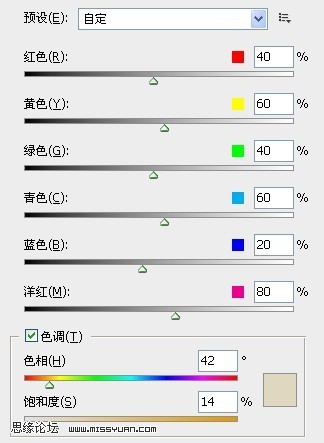
到这里整体效果基本上出来了。。我们来看看效果哈。

5,接下来是让人物面部看起来接近完美,对眼睛,嘴,牙齿做些处理。
我把眼睛先调色后做提亮处理的步骤截个图给你看下。
用魔术棒点眼球,得出选区,新建色彩平衡做换色处理。
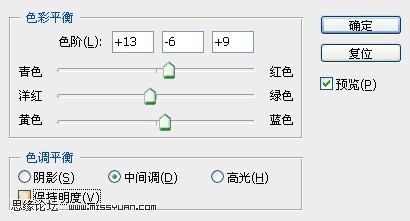
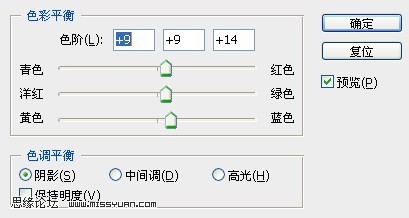
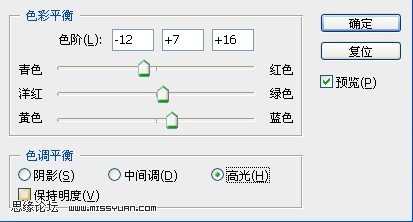

做完后,可以先关掉这些图层的眼睛,仔细看图中人物脸部的小细节变化。。
最后把鼻子刷出高光,记得要仔细刷哟。。眼睛与嘴,鼻子二边可以用加深工具稍为加深,目的是为了加强面部立体效果。
做完后,在锐化次,好了,完工了。。
最终的效果图:

(责任编辑:xiaochuan)
*PSjia.COM 倾力出品,转载请注明来自PS家园网(www.psjia.com)




